Siri aus der MacBook Touch Bar entfernen

Es gibt jedoch eine schnelle Abhilfe.
Touch Bar anpassen
Wir gehen in die Systemeinstellungen und wählen dort ‚Tastatur‘.
Nun klicken wir auf ‚Control Strip anpassen‘.
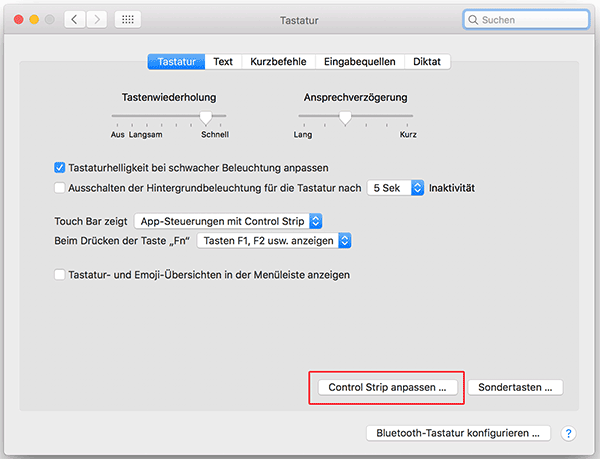
Es öffnet sich ein Auswahlfeld, aus dem wir Bedienelemente in die Touch Bar ziehen können.
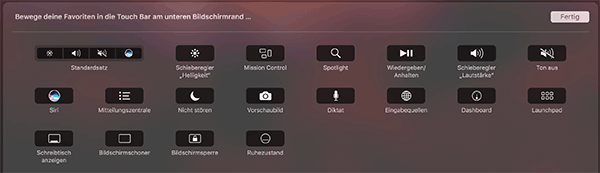
Wir können aber auch mit der Maus bis auf die Touch Bar fahren und Elemente aus dieser herausziehen.
Ebenso lassen sich auch Elemente mit dem Finger auf den Papierkorb ganz links in der Touch Bar ziehen, um sie aus der OLED-Leiste zu entfernen.
Alternative Siri-Aktivierung
Auch wenn Siri aus der Touch Bar entfernt worden ist, lässt sie sich immer noch über das Dock, das Menü oder einen Tastaturkurzbefehl aktivieren. Die entsprechenden Einstellungen dazu finden wir wiederum in den Systemeinstellungen unter dem Punkt ‚Siri‘.

Schreibe einen Kommentar